Содержание
- Решение ошибок в MiFlash
- Популярные причины возникновения ошибок
- Известные ошибки MiFlash и их решение
- Miflash время ожидания операции истекло
- Что необходимо для прошивки
- Установка MiFlash
- Отключение проверки драйверов
- Запуск MiFlash
- Подключение телефона к компьютеру
- Прошивка телефона
- Возможные проблемы
- Прошивка смартфонов Xiaomi через MiFlash
- Подготовка
- Установка MiFlash и драйверов
- Загрузка прошивки
- Перевод девайса в Download-режим
- Процедура прошивки через MiFlash
Решение ошибок в MiFlash

MIUI ROM Flashing Tool – это программа, с помощью которой можно прошить телефон Xiaomi, используя режим Fastboot. Утилита довольно проста в использовании, но в ней часто возникают неполадки, которые мешают корректно перепрошить смартфон. В статье мы рассмотрим все известные ошибки MiFlash и выясним, как их решить.
Популярные причины возникновения ошибок
Для того чтобы прошивка на смартфон или планшет Xiaomi установилась нормально — нужно выполнить большое количество подготовительных действий. Но даже при их выполнении, это не избавит вас от банальных причин в работе Ми Флэш. Вот список общих советов:
- Отсутствие необходимых драйверов. Нужно самостоятельно поставить драйвера, если они не установились автоматически после первого подключения смартфона к компьютеру по USB. Инструкция есть в нашем видео.
- Старая версия программы. Старайтесь всегда выбирать самую свежую сборку МиФлеш.
- Неподходящая прошивка. Загружайте только ту версию MIUI, которая подходит под вашу модель. Например, владельцу Redmi 8 не подойдет сборка для Redmi 8A. Также обращайте внимание на архив, который скачиваете: у него должно быть расширение .tgz.
- Mi-аккаунт не был авторизован. Не рекомендуется работать с MiFlash без авторизации учетной записи Xiaomi. Подробности мы описывали в отдельной статье.
- Поврежденный файл прошивки (один или несколько). Такое случается, если архив загружался с подозрительного источника или он был неправильно распакован.
- Русские буквы в названии папки или файла. На пути к прошивке не должна встречаться кириллица. Допускаются только латинские символы.
- Телефон подключен к ПК через порт USB 3.0. Используйте разъем USB 2.0 и кабель, который шел в комплекте с мобильным устройством.
Полная инструкция по прошивке через Fastboot есть здесь.
Известные ошибки MiFlash и их решение
Теперь рассмотрим конкретные ошибки, которые может выдавать Xiaomi Flashing Tool. Подробнее о самой программе.
Ошибка: Reached the end of the file (0x80070026).
Решение: Если программа показывает, что достигнут конец файла, установите более новую версию MiFlash. Также можно попробовать использовать Pro версию.
Ошибка: Cannot receive hello packet.
Решение: Ошибка может обозначаться как «Не удается получить пакет приветствия» или «Try to reset status». Чаще всего помогает переключение кабеля в другой разъем, либо использование другого компьютера. Проблема часто появляется на Windows 7 и 8/8.1.
Ошибка: The specified file can not be found (0x80070002).
Решение: Неполадка «Не удается найти указанный файл» означает, что утилита не может отыскать определенный файл (чаще всего это flash_all.bat). Повторно загрузите архив с прошивкой или самостоятельно найдите недостающий файл. Если проблема повторяется — попробуйте переустановить папку с программой.
Ошибка: Unspecified error (0xffffffff).
Решение: При надписи «Undefined error» нужно самостоятельно указать путь к файлу flash_all.bat. После этого неопознанная ошибка пропадет.
Ошибка: 0x8007007b.
Решение: Путь к файлу содержит кириллицу, либо в названии самого файла есть русские буквы. Переименуйте все в латиницу. Также проверьте чтобы все файлы для прошивки находились на системной диске (чаще всего это диск С).
Ошибка: Mismatching image and device.
Решение: Вы скачали прошивку, которая не предназначена для вашего устройства. Повторно загрузите подходящую версию.
Ошибка: Заданное приведение является недопустимым.
Решение: Скачайте предыдущую версию Miflash Flashing Tool.
Ошибка: 0x80004005 FAILED (remote: unknown command).
Решение: Загрузите версию оболочки, которая подходит для вашей модели смартфона, чтобы избавиться от неполадки «remote: data too large».
Ошибка: Недостаточно ресурсов памяти для завершения операции (0x8007000e).
Решение: Используйте компьютер с большим количеством оперативной памяти, либо попробуйте поставить прошивку через TWRP Recovery.
Ошибка: Длина не может быть меньше нуля.
Решение: Отключите цифровую подпись драйверов и подключите кабель в порт USB 2.0. Как это сделать читайте в наших статьях о подключении телефона к компьютеру.
Ошибка: Failed Remote: Partition Flashing Is Not Allowed
Решение: Строка «critical partition flashing is not allowed» означает, что загрузчик заблокирован. Попробуйте прошить телефон через режим EDL, или активируйте бутлоадер.
Ошибка: Flash crclist error.
Решение: Неполадка возникает при неправильной распаковке архива. Выберите другой архиватор, и поместите файлы в папку с коротким названием. Используйте бесплатный вариант — 7-Zip.
Ошибка: Can not found file flash_all.bat.
Решение: Отсутствует необходимый файл для прошивки под названием flash_all.bat. Зайдите в настройки MiFlash, перейдите в пункт «Advanced» и укажите файл xxx.bat.
Ошибка: Can not found file flash_all_lock.bat.
Решение: Попробуйте проделать такие же действия, как и в вышеописанной ошибке. Если не помогло – убедитесь, что архив полностью распакован и файлы находятся на системном диске.
Ошибка: Несоответствие изображения и ошибки устройства.
Решение: Повторно подключите смартфон к компьютеру, используя порт ЮСБ 2.0. Не забывайте, что сначала нужно перевести смартфон в режим Фастбут, а потом уже синхронизироваться с ПК.
Ошибка: В экземпляре объекта не задана ссылка на объект.
Решение: Проблема «Ссылка на объект не указывает на экземпляр объекта» чаще всего возникает на 32-битной версии Windows. Желательно использовать 64 bit. Если смена разрядности не помогла, проверьте, чтобы на пути к прошивке не встречалось русских букв, а кабель был подключен к разъему USB 2.0.
Ошибка: Couldn’t find flash script.
Решение: Укажите правильную папку с прошивкой, а именно «images».
Ошибка: ERROR: Время ожидания операции записи истекло.
Решение: Неполадка возникает из-за отсутствия драйверов. Посмотрите наше видео и самостоятельно поставьте необходимые драйвера. Если утилита не видит прошивку, перепроверьте названия папок и файлов. Не забудьте повторно перезапустить ПК.
Ошибка: Синтаксическая ошибка в имени файла.
Решение: MiFlash выдает такую ошибку при установке прошивки, которая предназначена для рекавери или «три точки». Найдите сборку для Fastboot с расширением tgz на сайте Mi Community в разделе Download ROM. Также причиной может стать кириллица в названии файла/папки.
Ошибка: ACK count don’t match.
Решение: Скачайте подходящий архив с прошивкой для вашей модели. Также проверьте, чтобы в архиве не было лишних папок, наподобие «META-INF». Должна быть только папка «images» и файлы с расширением .bat.
Ошибка: Flash TZ error.
Решение: Обычно ошибка появляется при использовании китайской прошивки. Выберите Global ROM и убедитесь, что загрузчик разблокирован.
Ошибка: You are not authorized to download Mi Flash.
Решение: Проблема указывает на то, что вы не авторизованы для работы в Ми Флэш. Нужно пройти EDL Authentication.
Ошибка: Flash Partition Error.
Решение: Разблокируйте загрузчик и при прошивке НЕ выставляйте опцию «Clean all and lock».
Ошибка: Not catch checkpoint.
Решение: Проигнорируйте данную неполадку и попробуйте перепрошиться через TestPoint.
Ошибка: Необрабатываемое исключение в приложении.
Решение: Ошибка может возникать при неправильной установке драйверов. Удалите программу, повторно загрузите все нужные файлы и повторите попытку. Только обратите внимание, что это не дает точной гарантии, что проблема исчезнет. Так как есть множество других факторов, которые могут влиять на прошивку, и их нельзя предугадать.
Ошибка: Can not read from port com.
Решение: Подключите мобильное устройство в разъем USB 2.0. Если оболочка не устанавливается – замкните контакты ТестПоинт.
Ошибка: Ping target via firehose.
Решение: Конкретных решений для устранения данной неполадки нет. Помогут универсальные способы, такие как переустановка Ми Флеш и повторное скачивание сборки.
Ошибка: Разрушительный сбой.
Решение: При возникновении данной ошибки воспользуйтесь универсальными методами. Проверьте, подходит ли скачанная прошивка для установки через Фастбут, и ориентирована ли она на вашу модель телефона. Отключите проверку подписи драйверов и вручную поставьте ADB-драйвера, если они не загрузились автоматически. Попробуйте более старую/новую версию MiFlash. Такие комбинации обычно помогают, если процесс прошивки прерывается, или программа вообще не видит телефон.
Ошибка: Требуемый ресурс занят (0x800700aa).
Решение: Также прибегните к универсальным вариантам.
Ошибка: Can not found programmer file.
Решение: Скачайте с официального источника прошивку, которая подходит для Fastboot.
Ошибка: Flash xbl error.
Решение: Попробуйте универсальные советы. Также проверьте: правильность выбранной прошивки; разблокированный загрузчик; текущую версию MIUI (возможно стоит сторонняя сборка); допущена ошибка при скачивании архива с прошивкой или он распакован неправильно; проблема с ARB.
Если вы нашли дополнительное решения для конкретной ошибки — напишите об этом, помогите другим пользователям!
Вы можете дополнить список ошибок и их решений. Напишите об этом в комментариях!
Источник
Miflash время ожидания операции истекло

miflash.jpg (68.02 KB, Downloads: 250)
2017-06-25 07:02:50 Upload
Привет, Mi Фаны!
Mi Flash Tool — это утилита выпущенная компанией XIAOMI. Данная утилита позволит Вам прошить официальную прошивку (fastboot файл — beta или stable) от Xiaomi на ваш Xiaomi смартфон / планшет.
ОСОБЕННОСТИ XIAOMI Mi FLASH TOOL
Инсталлятор
XIAOMI Mi Flash tool поставляется как инсталлятор, который позволяет установить на ваш ПК утилиту для дальнейшего ее использования. Скачать его можно здесь -http://xiaomiflashtool.com/ . С сайта скачивается архив .msi (windows installer), запускаем и устанавливаем его в систему. Сама утилита содержит в себе необходимые драйвера и ADB Tool.
Встроенные драйвера
Утилита XIAOMI Mi flash содержит встроенные USB драйвера и Google ADB, а так же Microsoft MTP и RNDIS драйвер, Qualcomm USB Serial Driver. Что подразумевает что ничего дополнительного для работы утилиты качать и устанавливать не нужно.
Если возникли проблемы с драйверами
XIAOMI USB Driver — находим модель вашего устройства, скачиваем и ставим в ручном режиме драйвер.
Качаем Fastboot прошивку для вашего устройства
1. Переходим по ссылке — http://en.miui.com/gid-23.html
2. Выбираем необходимую нам модель устройства
3. В поле TYPE выбираем «ROM»
4. Находим тему содержащую в названии версию прошивки необходимую нам
5. Качаем Fastboot версию на ПК и распаковываем (путь до прошивки не должен содержать пробелов и русских букв)
Как пользоваться утилитой
1. Выключаем наше устройство.
2. Зажимаем [Vol-] + [power on] — чем переводим устройство в Fastboot режим

fastboot.jpg (12.26 KB, Downloads: 46)
2017-06-25 07:40:10 Upload
3. Подключаем Устройство к ПК кабелем (лучше если это будет оригинал, поставляемый вместе с устройством)

1409117905_install_xap_files_for_windows_phone_08.jpg.pagespeed.ce_.y9pe01uwdr.jpg (14.19 KB, Downloads: 74)
2017-06-26 17:39:53 Upload

MiFlash 2017.4.25.0.png (16.62 KB, Downloads: 258)
2017-06-26 17:43:23 Upload

Область_4.png (12.35 KB, Downloads: 64)
2017-06-25 07:51:51 Upload
[UPD] ВАЖНО: Приложением MiFlash можно прошить любую прошивку (предназначенную для режима Fastboot) для Вашего устройства.
1. Заряд АКБ устройства должен быть порядка 60% не менее
2. Подключать устройство необходимо в порт USB 2.0
3. Загрузчик должен быть разблокирован
Современные смартфоны невозможно представить без основной составляющей – операционной системы. Именно она раскрывает пользователю огромный потенциал смартфона, позволяя человеку максимально удобно и динамично работать с мощным устройством. Абсолютно все смартфоны выпускаются с конвейера, имея предустановленную операционную систему.
Пользователи, которых не устраивает стандартная прошивка, имеют возможность установить собственную, имея под рукой компьютер и четкий набор программ и драйверов. Прошивка через MiFlash поможет не только обновить внутреннюю составляющую, но и исправить огромный ряд проблем, среди которых бутлуп, постоянные системные ошибки и «окирпиченный» аппарат.
Что необходимо для прошивки
Что потребуется иметь на вооружении, чтобы успешно установить новую прошивку?
- Компьютер под управлением операционной системы Windows версий 7, 8, 8.1, 10 любой разрядности;
- Программу, с помощью которой будет выполняться установка прошивки – Miflash (она же и установит все необходимые драйвера для работы). Если у вас была установлена старая версия, то перед установкой новой, необходимо удалить старую.
- Скачанную прошивку, которую необходимо установить на телефон. Она должна быть актуальной, стабильной и точно подходить конкретно под вашу модель телефона. Формат прошивки должен быть «.tgz», если у вас есть только «.gz», просто переименуйте её формат.
- Ваш смартфон, его модель должна быть не старше Xiaomi Mi3 и иметь процессор Qualcomm.
Установка MiFlash
Отключение проверки драйверов
Для правильного взаимодействия компьютера с телефоном необходимо наличие установленных драйверов на Windows. Для того чтобы они корректно инсталлировались в систему, на компьютере нужно отключить функцию, проверяющую подлинность устанавливаемых драйверов – тогда телефон прошивается без проблем.
Для Windows 7 выполните перезагрузку компьютера. Сразу же после прогрузки BIOS несколько раз быстро нажмите на кнопку F8 (возможно у вас другая клавиша), через короткое время появится список дополнительных команд для загрузки операционной системы. В разделе «Дополнительные варианты загрузки» выберите пункт «Отключение обязательной подписи драйверов».

Запомните этот шаг, если при выполнении данной инструкции возникнут неполадки с установкой драйвера, в запущенной от имени админа командной строке друг за другом впишите и запустите следующие команды:
bcdedit.exe /set loadoptions DDISABLE_INTEGRITY_CHECKS
bcdedit.exe /set TESTSIGNING ON

После каждой команды проверяйте ответ компьютера, что команда выполнена успешно, затем выключите и включите компьютер.
В средах Windows 8, 8.1 и 10 зажмите на клавиатуре клавишу Shift, после чего мышкой выполните перезагрузку через кнопку в «Пуск». Проследуйте по пути, нажимая на экране кнопки «Диагностика», «Дополнительные параметры», «Параметры загрузки», «Перезагрузить». Система перезагрузится, в соответствующем экране кнопкой F7 использовать вариант загрузки «Отключить обязательную проверку подписи драйверов». 
Запуск MiFlash
- Загрузите программу MiFlash. Архив необходимо распаковать в заранее подготовленную папку с одноименным названием по пути «C:Android». Во избежание появления синтаксических ошибок во всех путях используйте только латиницу, никакой кириллицы, пробелов и минимум символов.
- Подберите прошивку, которую необходимо установить. Загрузите ее на компьютер, и распакуйте архив в вышеуказанную папку.
- Запустите исполняемый файл программы. Согласитесь с началом установки драйверов нажатием на кнопку «Next» (если установка не происходит должным образом, смотреть пункт 1). Придется подождать некоторое время, пока файлы распакуются и интегрируются в систему. После уведомления об успешной установке закройте окно программы, нажав на кнопку «End».

Подключение телефона к компьютеру
- Теперь перейдем к телефону. Позаботьтесь о том, чтобы он был заряжен как минимум на 50%. Выключите его обычным способом, затем переведите в режим «Fastboot» — включите его специальной комбинацией клавиш, зажав одновременно кнопку включения и качельку громкости вниз. Спустя короткое время появится изображение с зайчиком в ушанке.

- Когда телефон будет в таком режиме, подключите его к компьютеру. Очень желательно использовать тот провод, который шел в комплекте с телефоном – это обеспечит максимально стабильное подключение. За отсутствием оного – просто возьмите провод хорошего качества. Соответствующий штекер вставьте в устройство Xiaomi, другой конец воткните в разъем USB 2.0 на ноутбуке или компьютере.
- Запустите командную строку в Windows от имени админа. С помощью команды cd c:Android перейдите в директорию, созданную ранее при установке программы miflash.
- Проверяем «дружбу» компьютера и телефона – вводим в командную строку команду fastboot devices, после чего появится надпись, похожая на xxxxxxx fastboot (она будет означать, что синхронизация прошла успешно). Если на экране видим надпись waiting for device – нужно проверить, не забыли ли подключить телефон, также проверьте исправность кабеля. Как вариант — заново установите драйвера.

- Командой fastboot oem reboot-edl переведите смартфон в специальный режим «Emergency Download Mode». В это время звуковое уведомление оповещает о появлении нового устройства на компьютере. Синхронизация аппаратов закончена, можно приступать непосредственно к прошивке.

Прошивка телефона
- Снова откройте программу MiFlash. Кликните на кнопку «Refresh», затем с помощью «..» покажите программе папку, куда до этого вы поместили необходимую прошивку.
- Далее необходимо выбрать, будем ли мы сохранять данные, имеющиеся на телефоне, или же все подчистую удалять. Как правило, рекомендуется второй вариант, тогда прошивка установится наиболее корректно. Нажмите на кнопку «Flash all except storage» для того, чтобы оставить данные на телефоне, для полного форматирования выберите «Flash all». После сделанного выбора нажмите на «Flash». Затем программа выполнит выбранное действие, и начнется прошивка Xiaomi Redmi 3S (или любого другого).

- Скорость выполнения установки операционной системы зависит от размера самой прошивки, скорости кабеля и скорости памяти внутри аппарата. В любом случае вполне нормальными будут затраты времени от 10 минут до 1 часа.
- После завершения работы MiFlash телефон самостоятельно перезагрузится. Если автоматическая перезагрузка не была выполнена, в командной строке Windows запустите команду fastboot oem reboot-edl, либо же нажмите и немного подержите кнопку включения на телефоне до того, как на дисплее появится фирменный знак прошивки. Затем аккуратно отсоедините кабель от смартфона.
- После инсталляции новой прошивки телефон первый раз будет загружаться сравнительно долго. В зависимости от технических нюансов операционной системы, логотип загрузки может висеть от 5 минут до получаса. В исключительных случаях можно попробовать подождать 1-2 часа при условии подключения телефона к зарядному устройству.
Возможные проблемы
Если никаких изменений на экране в течение длительного времени не наблюдается, попробуйте вынуть аккумулятор на 20-25 минут, затем вставить ее обратно и снова запустить смартфон. Если это не помогло, оставьте его включенным на длительное время, чтобы у него полностью разрядился аккумулятор (не стоит забывать о телефоне в таком виде совсем надолго, не более чем на 4-8 часов (зависит от емкости аккумулятора и его старости), чтобы избежать серьезных проблем с батареей). После того как телефон выключится, подключите его к зарядке и снова включите.
Если вышеописанные действия не помогают, попробуйте установить другую прошивку, или переустановите ранее выбранную.
Если в процессе установки операционной системы возникнет уведомление о том, что не хватает памяти для выполнения данной операции, попробуйте повторить инструкцию на Windows x64. Если смена разрядности ОС не помогает, придется воспользоваться еще одной очень популярной программой для установки – Flashtools.
Если появляется ошибка «remote-Need to unlock the devices to use this command», то необходимо обратиться на официальный сайт MIUI с просьбой разблокировать бутлоадер для установки прошивки, подробности можно прочитать в этой статье.
Следуя данной инструкции, любой телефон с разблокированным загрузчиком с помощью MiFlash можно прошить подходящей операционной системой Android, которая поможет максимально подстроить телефон под нужды отдельно взятого пользователя. Исправление программных ошибок, восстановление «кирпичей» или просто замена внутренней составляющей смартфона, поможет использовать телефон по своему прямому назначению.

Как прошить Xiaomi через Miflash. При всех своих преимуществах в плане качества применяемых аппаратных компонентов и сборки, а также инноваций в программном решении MIUI, смартфоны, выпускаемые компанией Xiaomi, могут потребовать от своего пользователя прошивки или восстановления. Официальным и, пожалуй, самым простым способом прошивки аппаратов Xiaomi является использование фирменной программы производителя – MiFlash .
Прошивка смартфонов Xiaomi через MiFlash
Даже совершенно новый смартфон Xiaomi может не удовлетворять своего владельца ввиду неподходящей версии прошивки MIUI, установленной производителем или продавцом. В таком случае необходимо сменить программное обеспечение, прибегнув к использованию MiFlash – это в действительности самый правильный и безопасный способ. Важно лишь четко следовать инструкциям, внимательно отнестись к подготовительным процедурам и самому процессу.
В нижеописанных примерах используется одна из самых популярных моделей Xiaomi – смартфон Redmi 3 c НЕ разблокированным загрузчиком. Стоит отметить, что процедура установки официальной прошивки через MiFlash в целом одинакова для всех устройств марки, которые построены на базе процессоров Qualcomm (практически все современные модели, за редким исключением). Поэтому нижеизложенное может применяться при установке программного обеспечения на широкий перечень моделей Xiaomi.

Подготовка
Прежде, чем переходить к процедуре прошивки, необходимо провести некоторые манипуляции, связанные прежде всего с получением и подготовкой файлов прошивки, а также сопряжением устройства и ПК.
Установка MiFlash и драйверов
Поскольку рассматриваемый способ прошивки является официальным, приложение MiFlash можно получить на сайте производителя девайса.
1. Загружаем последнюю версию программы с официального сайта по ссылке из статьи-обзора:
2. Устанавливаем MiFlash. Процедура установки совершенно стандартна и не вызывает никаких проблем. Необходимо лишь запустить установочный пакет

и следовать инструкциям инсталлятора.

3. Вместе с приложением устанавливаются драйвера для устройств Xiaomi. В случае возникновения каких-либо проблем с драйверами, можно воспользоваться инструкциями из статьи: Установка драйверов для прошивки Android
Загрузка прошивки
Все последние версии официальных прошивок для устройств Xiaomi доступны для скачивания на официальном сайте производителя в разделе «Downloads».

Для установки ПО через MiFlash понадобится специальная fastboot-прошивка, содержащая файл-образы для записи в разделы памяти смартфона. Это файл в формате *.tgz, ссылка на скачивание которого «спрятана» в глубинах сайта Xiaomi. Чтобы не утруждать пользователя поиском нужной прошивки, ссылка на страницу загрузки представлена ниже.
1. Переходим по ссылке и в раскрывшемся перечне устройств находим свой смартфон.

2. Страница содержит ссылки для загрузки двух видов прошивки: «Сhina» (не содержит русской локализации) и «Global» (нужная нам), которые в свою очередь подразделяются на типы – «Stable» и «Developer».

- «Stable»-прошивка – это официальное решение, предназначенное для конечного потребителя и рекомендуемое производителем к использованию.
- Прошивка «Developer» несет в себе экспериментальные функции, которые работают не всегда стабильно, но также широко применяется.
3. Кликаем по наименованию, содержащему название «Latest Global Stable Version Fastboot File Download» — это самое правильное решение в большинстве случаев. После клика автоматически начинается скачивание нужного архива.

4. По завершению загрузки прошивку необходимо распаковать любым доступным архиватором в отдельную папку. Для этой цели подойдет обычный WinRar .

Перевод девайса в Download-режим
Для прошивки через MiFlash устройство должно находится в особом режиме — «Download».
В действительности, способов перехода в нужный для установки ПО режим несколько. Рассмотрим стандартный метод, рекомендуемый для использования производителем.
1. Выключаем смартфон. Если выключение осуществляется через меню Андроид, после того как экран погаснет, необходимо подождать еще 15-30 секунд для полной уверенности что девайс выключился полностью.

2. На выключенном устройства зажимаем кнопку «Громкость+», затем, удерживая ее, кнопку «Питание».

3. При появлении на экране логотипа «MI», отпускаем клавишу «Питание», а кнопку «Громкость+»удерживаем до появления экрана-меню с выбором режимов загрузки.

4. Нажимаем кнопку «download». Экран смартфона погаснет, он перестанет подавать какие-либо признаки жизни. Это нормальная ситуация, которая не должна вызывать беспокойства у пользователя, смартфон уже находится в режиме «Download».
5. Для проверки правильности режима сопряженности смартфона и ПК можно обратится к «Диспетчеру устройств» Windows. После подключения смартфона в режиме «Download» к порту USB в разделе «Порты (COM и LPT)» Диспетчера устройств должен появится пункт «Qualcomm HS-USB QDLoader 9008 (COM**)».

Процедура прошивки через MiFlash
Итак, подготовительные процедуры закончены, переходим к записи данных в разделы памяти смартфона.
1. Запускаем MiFlash и нажимаем кнопку «Select» для указания программе пути, содержащего файлы прошивки.

2. В раскрывшемся окне выбираем папку с распакованной прошивкой и нажимаем кнопку «OK».

3. Подключаем смартфон, переведенный в соответствующий режим, к порту USB и нажимаем в программе кнопку «refresh». Эта кнопка служит для определения подключенного устройства в MiFlash.

4. Внизу окна расположен переключатель режимов прошивки, выбираем нужный:

- «clean all» — прошивка с предварительной очисткой разделов от данных пользователя. Считается идеальным вариантом, но удаляет всю информацию со смартфона;
- «save user data» — прошивка с сохранением пользовательских данных. Режим сохраняет информацию в памяти смартфона, но не страхует пользователя от появления ошибок при работе ПО в будущем. В целом, применим для установки обновлений;
- «clean all and lock» — полная очистка разделов памяти смартфона и блокировка загрузчика. По сути – приведение девайса к «заводскому» состоянию.
5. Все готово для начала процесса записи данных в память аппарата. Нажимаем кнопку «flash».

6. Наблюдаем за заполняющимся индикатором выполнения. Процедура может длится до 10-15 минут.

7. Прошивка считается законченной после появления в столбце «result» надписи «success» на зеленом фоне.

8. Отключаем смартфон от порта USB и включаем его длительным нажатием клавиши «Питание». Кнопку включения нужно удерживать до появления логотипа «MI» на экране девайса. Первый запуск длится довольно долго, следует набраться терпения.
Таким образом происходит прошивка смартфонов Xiaomi c использованием в целом замечательной программы MiFlash. Хочется отметить, что рассмотренный инструмент позволяет во многих случаях не только обновить официальное ПО аппарата Xiaomi, но и предоставляет действенный способ восстановить даже, казалось бы, полностью неработающие устройства.
Источник
MIUI ROM Flashing Tool – это программа, с помощью которой можно прошить телефон Xiaomi, используя режим Fastboot. Утилита довольно проста в использовании, но в ней часто возникают неполадки, которые мешают корректно перепрошить смартфон. В статье мы рассмотрим все известные ошибки MiFlash и выясним, как их решить.
Популярные причины возникновения ошибок
Для того чтобы прошивка на смартфон или планшет Xiaomi установилась нормально — нужно выполнить большое количество подготовительных действий. Но даже при их выполнении, это не избавит вас от банальных причин в работе Ми Флэш. Вот список общих советов:
- Отсутствие необходимых драйверов. Нужно самостоятельно поставить драйвера, если они не установились автоматически после первого подключения смартфона к компьютеру по USB. Инструкция есть в нашем видео.
- Старая версия программы. Старайтесь всегда выбирать самую свежую сборку МиФлеш.
- Неподходящая прошивка. Загружайте только ту версию MIUI, которая подходит под вашу модель. Например, владельцу Redmi 8 не подойдет сборка для Redmi 8A. Также обращайте внимание на архив, который скачиваете: у него должно быть расширение .tgz.
- Mi-аккаунт не был авторизован. Не рекомендуется работать с MiFlash без авторизации учетной записи Xiaomi. Подробности мы описывали в отдельной статье.
- Поврежденный файл прошивки (один или несколько). Такое случается, если архив загружался с подозрительного источника или он был неправильно распакован.
- Русские буквы в названии папки или файла. На пути к прошивке не должна встречаться кириллица. Допускаются только латинские символы.
- Телефон подключен к ПК через порт USB 3.0. Используйте разъем USB 2.0 и кабель, который шел в комплекте с мобильным устройством.
Полная инструкция по прошивке через Fastboot есть здесь.
Известные ошибки MiFlash и их решение
Теперь рассмотрим конкретные ошибки, которые может выдавать Xiaomi Flashing Tool. Подробнее о самой программе.
Ошибка: Reached the end of the file (0x80070026).
Решение: Если программа показывает, что достигнут конец файла, установите более новую версию MiFlash. Также можно попробовать использовать Pro версию.
Ошибка: Cannot receive hello packet.
Решение: Ошибка может обозначаться как «Не удается получить пакет приветствия» или «Try to reset status». Чаще всего помогает переключение кабеля в другой разъем, либо использование другого компьютера. Проблема часто появляется на Windows 7 и 8/8.1.
Ошибка: The specified file can not be found (0x80070002).
Решение: Неполадка «Не удается найти указанный файл» означает, что утилита не может отыскать определенный файл (чаще всего это flash_all.bat). Повторно загрузите архив с прошивкой или самостоятельно найдите недостающий файл. Если проблема повторяется — попробуйте переустановить папку с программой.
Ошибка: Unspecified error (0xffffffff).
Решение: При надписи «Undefined error» нужно самостоятельно указать путь к файлу flash_all.bat. После этого неопознанная ошибка пропадет.
Ошибка: 0x8007007b.
Решение: Путь к файлу содержит кириллицу, либо в названии самого файла есть русские буквы. Переименуйте все в латиницу. Также проверьте чтобы все файлы для прошивки находились на системной диске (чаще всего это диск С).
Ошибка: Mismatching image and device.
Решение: Вы скачали прошивку, которая не предназначена для вашего устройства. Повторно загрузите подходящую версию.
Ошибка: Заданное приведение является недопустимым.
Решение: Скачайте предыдущую версию Miflash Flashing Tool.
Ошибка: 0x80004005 FAILED (remote: unknown command).
Решение: Загрузите версию оболочки, которая подходит для вашей модели смартфона, чтобы избавиться от неполадки «remote: data too large».
Ошибка: Недостаточно ресурсов памяти для завершения операции (0x8007000e).
Решение: Используйте компьютер с большим количеством оперативной памяти, либо попробуйте поставить прошивку через TWRP Recovery.
Ошибка: Длина не может быть меньше нуля.
Решение: Отключите цифровую подпись драйверов и подключите кабель в порт USB 2.0. Как это сделать читайте в наших статьях о подключении телефона к компьютеру.
Ошибка: Failed Remote: Partition Flashing Is Not Allowed
Решение: Строка «critical partition flashing is not allowed» означает, что загрузчик заблокирован. Попробуйте прошить телефон через режим EDL, или активируйте бутлоадер.
Ошибка: Flash crclist error.
Решение: Неполадка возникает при неправильной распаковке архива. Выберите другой архиватор, и поместите файлы в папку с коротким названием. Используйте бесплатный вариант — 7-Zip.
Ошибка: Can not found file flash_all.bat.
Решение: Отсутствует необходимый файл для прошивки под названием flash_all.bat. Зайдите в настройки MiFlash, перейдите в пункт «Advanced» и укажите файл xxx.bat.
Ошибка: Can not found file flash_all_lock.bat.
Решение: Попробуйте проделать такие же действия, как и в вышеописанной ошибке. Если не помогло – убедитесь, что архив полностью распакован и файлы находятся на системном диске.
Ошибка: Несоответствие изображения и ошибки устройства.
Решение: Повторно подключите смартфон к компьютеру, используя порт ЮСБ 2.0. Не забывайте, что сначала нужно перевести смартфон в режим Фастбут, а потом уже синхронизироваться с ПК.
Ошибка: В экземпляре объекта не задана ссылка на объект.
Решение: Проблема «Ссылка на объект не указывает на экземпляр объекта» чаще всего возникает на 32-битной версии Windows. Желательно использовать 64 bit. Если смена разрядности не помогла, проверьте, чтобы на пути к прошивке не встречалось русских букв, а кабель был подключен к разъему USB 2.0.
Ошибка: Couldn’t find flash script.
Решение: Укажите правильную папку с прошивкой, а именно «images».
Ошибка: ERROR: Время ожидания операции записи истекло.
Решение: Неполадка возникает из-за отсутствия драйверов. Посмотрите наше видео и самостоятельно поставьте необходимые драйвера. Если утилита не видит прошивку, перепроверьте названия папок и файлов. Не забудьте повторно перезапустить ПК.
Ошибка: Синтаксическая ошибка в имени файла.
Решение: MiFlash выдает такую ошибку при установке прошивки, которая предназначена для рекавери или «три точки». Найдите сборку для Fastboot с расширением tgz на сайте Mi Community в разделе Download ROM. Также причиной может стать кириллица в названии файла/папки.
Ошибка: ACK count don’t match.
Решение: Скачайте подходящий архив с прошивкой для вашей модели. Также проверьте, чтобы в архиве не было лишних папок, наподобие «META-INF». Должна быть только папка «images» и файлы с расширением .bat.
Ошибка: Flash TZ error.
Решение: Обычно ошибка появляется при использовании китайской прошивки. Выберите Global ROM и убедитесь, что загрузчик разблокирован.
Ошибка: You are not authorized to download Mi Flash.
Решение: Проблема указывает на то, что вы не авторизованы для работы в Ми Флэш. Нужно пройти EDL Authentication.
Ошибка: Flash Partition Error.
Решение: Разблокируйте загрузчик и при прошивке НЕ выставляйте опцию «Clean all and lock».
Ошибка: Not catch checkpoint.
Решение: Проигнорируйте данную неполадку и попробуйте перепрошиться через TestPoint.
Ошибка: Необрабатываемое исключение в приложении.
Решение: Ошибка может возникать при неправильной установке драйверов. Удалите программу, повторно загрузите все нужные файлы и повторите попытку. Только обратите внимание, что это не дает точной гарантии, что проблема исчезнет. Так как есть множество других факторов, которые могут влиять на прошивку, и их нельзя предугадать.
Ошибка: Can not read from port com.
Решение: Подключите мобильное устройство в разъем USB 2.0. Если оболочка не устанавливается – замкните контакты ТестПоинт.
Ошибка: Ping target via firehose.
Решение: Конкретных решений для устранения данной неполадки нет. Помогут универсальные способы, такие как переустановка Ми Флеш и повторное скачивание сборки.
Ошибка: Разрушительный сбой.
Решение: При возникновении данной ошибки воспользуйтесь универсальными методами. Проверьте, подходит ли скачанная прошивка для установки через Фастбут, и ориентирована ли она на вашу модель телефона. Отключите проверку подписи драйверов и вручную поставьте ADB-драйвера, если они не загрузились автоматически. Попробуйте более старую/новую версию MiFlash. Такие комбинации обычно помогают, если процесс прошивки прерывается, или программа вообще не видит телефон.
Ошибка: Требуемый ресурс занят (0x800700aa).
Решение: Также прибегните к универсальным вариантам.
Ошибка: Can not found programmer file.
Решение: Скачайте с официального источника прошивку, которая подходит для Fastboot.
Ошибка: Flash xbl error.
Решение: Попробуйте универсальные советы. Также проверьте: правильность выбранной прошивки; разблокированный загрузчик; текущую версию MIUI (возможно стоит сторонняя сборка); допущена ошибка при скачивании архива с прошивкой или он распакован неправильно; проблема с ARB.
Если вы нашли дополнительное решения для конкретной ошибки — напишите об этом, помогите другим пользователям!
Вы можете дополнить список ошибок и их решений. Напишите об этом в комментариях!
Теперь вы знаете, что делать при возникновении технических ошибок в MIUI ROM Flashing Tool. Как видим, большинство проблем решается довольно быстро и просто. Если возникнут дополнительные вопросы, обращайтесь в комментарии.
Содержание
- 1 Заблокирован edl redmi note 7 pro, сломан boot, помогите пожалуйста! – redmi note 7 – xiaomi community – xiaomi
- 2 Переход с китайской на русскую/глобальную прошивку или «unautorized for thi – redmi note 5 – xiaomi community – xiaomi
- 3 Решение ошибок в miflash – 4apk
- 3.1 Узнайте больше о Huawei
Игрался с прошивками, сломал boot раздел (телефон был разлочен несколько месяцев как). С помощью test point зашел в EDL, а MiFlash выдает “ERROR: Only nop and sig tag can be recevied before authentication.”
[15:39:58 COM4]:MiFlash 2022.4.25.0
[15:39:58 COM4]:[COM4]:start flash.
[15:39:58 COM4]:received hello packet
[15:39:58 COM4]:download programmer C:1Dviolet_images_V11.0.4.0.PFHCNXM_20221022.0000.00_9.0_cnimagesprog_emmc_firehose_Sm6150_ddr.elf
[15:39:58 COM4]:sahara read 64b data:imgID 13,offset 0,length 64
[15:39:58 COM4]:sahara read 64b data:imgID 13,offset 64,length 952
[15:39:58 COM4]:sahara read 64b data:imgID 13,offset 4096,length 4096
[15:39:58 COM4]:sahara read 64b data:imgID 13,offset 8192,length 3288
[15:39:58 COM4]:sahara read 64b data:imgID 13,offset 394848,length 4096
[15:39:58 COM4]:sahara read 64b data:imgID 13,offset 398944,length 4096
[15:39:58 COM4]:sahara read 64b data:imgID 13,offset 403040,length 12
[15:39:58 COM4]:sahara read 64b data:imgID 13,offset 12288,length 4096
[15:39:58 COM4]:sahara read 64b data:imgID 13,offset 16384,length 4096
[15:39:58 COM4]:sahara read 64b data:imgID 13,offset 20480,length 4096
[15:39:58 COM4]:sahara read 64b data:imgID 13,offset 24576,length 4096
[15:39:58 COM4]:sahara read 64b data:imgID 13,offset 28672,length 4096
[15:39:58 COM4]:sahara read 64b data:imgID 13,offset 32768,length 4096
[15:39:58 COM4]:sahara read 64b data:imgID 13,offset 36864,length 4096
[15:39:58 COM4]:sahara read 64b data:imgID 13,offset 40960,length 4096
[15:39:58 COM4]:sahara read 64b data:imgID 13,offset 45056,length 4096
[15:39:58 COM4]:sahara read 64b data:imgID 13,offset 49152,length 4096
[15:39:58 COM4]:sahara read 64b data:imgID 13,offset 53248,length 4096
[15:39:58 COM4]:sahara read 64b data:imgID 13,offset 57344,length 4096
[15:39:58 COM4]:sahara read 64b data:imgID 13,offset 61440,length 4096
[15:39:58 COM4]:sahara read 64b data:imgID 13,offset 65536,length 4096
[15:39:58 COM4]:sahara read 64b data:imgID 13,offset 69632,length 4096
[15:39:58 COM4]:sahara read 64b data:imgID 13,offset 73728,length 4096
[15:39:58 COM4]:sahara read 64b data:imgID 13,offset 77824,length 4096
[15:39:58 COM4]:sahara read 64b data:imgID 13,offset 81920,length 4096
[15:39:58 COM4]:sahara read 64b data:imgID 13,offset 86016,length 4096
[15:39:58 COM4]:sahara read 64b data:imgID 13,offset 90112,length 4096
[15:39:58 COM4]:sahara read 64b data:imgID 13,offset 94208,length 4096
[15:39:59 COM4]:sahara read 64b data:imgID 13,offset 98304,length 4096
[15:39:59 COM4]:sahara read 64b data:imgID 13,offset 102400,length 4096
[15:39:59 COM4]:sahara read 64b data:imgID 13,offset 106496,length 4096
[15:39:59 COM4]:sahara read 64b data:imgID 13,offset 110592,length 4096
[15:39:59 COM4]:sahara read 64b data:imgID 13,offset 114688,length 4096
[15:39:59 COM4]:sahara read 64b data:imgID 13,offset 118784,length 4096
[15:39:59 COM4]:sahara read 64b data:imgID 13,offset 122880,length 4096
[15:39:59 COM4]:sahara read 64b data:imgID 13,offset 126976,length 4096
[15:39:59 COM4]:sahara read 64b data:imgID 13,offset 131072,length 4096
[15:39:59 COM4]:sahara read 64b data:imgID 13,offset 135168,length 4096
[15:39:59 COM4]:sahara read 64b data:imgID 13,offset 139264,length 4096
[15:39:59 COM4]:sahara read 64b data:imgID 13,offset 143360,length 4096
[15:39:59 COM4]:sahara read 64b data:imgID 13,offset 147456,length 4096
[15:39:59 COM4]:sahara read 64b data:imgID 13,offset 151552,length 4096
[15:39:59 COM4]:sahara read 64b data:imgID 13,offset 155648,length 4096
[15:39:59 COM4]:sahara read 64b data:imgID 13,offset 159744,length 4096
[15:39:59 COM4]:sahara read 64b data:imgID 13,offset 163840,length 4096
[15:39:59 COM4]:sahara read 64b data:imgID 13,offset 167936,length 4096
[15:39:59 COM4]:sahara read 64b data:imgID 13,offset 172032,length 4096
[15:39:59 COM4]:sahara read 64b data:imgID 13,offset 176128,length 4096
[15:39:59 COM4]:sahara read 64b data:imgID 13,offset 180224,length 4096
[15:39:59 COM4]:sahara read 64b data:imgID 13,offset 184320,length 4096
[15:39:59 COM4]:sahara read 64b data:imgID 13,offset 188416,length 4096
[15:39:59 COM4]:sahara read 64b data:imgID 13,offset 192512,length 4096
[15:39:59 COM4]:sahara read 64b data:imgID 13,offset 196608,length 4096
[15:39:59 COM4]:sahara read 64b data:imgID 13,offset 200704,length 4096
[15:39:59 COM4]:sahara read 64b data:imgID 13,offset 204800,length 4096
[15:39:59 COM4]:sahara read 64b data:imgID 13,offset 208896,length 4096
[15:39:59 COM4]:sahara read 64b data:imgID 13,offset 212992,length 4096
[15:39:59 COM4]:sahara read 64b data:imgID 13,offset 217088,length 4096
[15:39:59 COM4]:sahara read 64b data:imgID 13,offset 221184,length 4096
[15:39:59 COM4]:sahara read 64b data:imgID 13,offset 225280,length 4096
[15:39:59 COM4]:sahara read 64b data:imgID 13,offset 229376,length 4096
[15:39:59 COM4]:sahara read 64b data:imgID 13,offset 233472,length 4096
[15:39:59 COM4]:sahara read 64b data:imgID 13,offset 237568,length 4096
[15:39:59 COM4]:sahara read 64b data:imgID 13,offset 241664,length 4096
[15:39:59 COM4]:sahara read 64b data:imgID 13,offset 245760,length 4096
[15:39:59 COM4]:sahara read 64b data:imgID 13,offset 249856,length 4096
[15:39:59 COM4]:sahara read 64b data:imgID 13,offset 253952,length 4096
[15:39:59 COM4]:sahara read 64b data:imgID 13,offset 258048,length 4096
[15:39:59 COM4]:sahara read 64b data:imgID 13,offset 262144,length 4096
[15:39:59 COM4]:sahara read 64b data:imgID 13,offset 266240,length 4096
[15:39:59 COM4]:sahara read 64b data:imgID 13,offset 270336,length 4096
[15:39:59 COM4]:sahara read 64b data:imgID 13,offset 274432,length 4096
[15:39:59 COM4]:sahara read 64b data:imgID 13,offset 278528,length 4096
[15:39:59 COM4]:sahara read 64b data:imgID 13,offset 282624,length 4096
[15:39:59 COM4]:sahara read 64b data:imgID 13,offset 286720,length 4096
[15:39:59 COM4]:sahara read 64b data:imgID 13,offset 290816,length 4096
[15:39:59 COM4]:sahara read 64b data:imgID 13,offset 294912,length 4096
[15:39:59 COM4]:sahara read 64b data:imgID 13,offset 299008,length 4096
[15:39:59 COM4]:sahara read 64b data:imgID 13,offset 303104,length 4096
[15:39:59 COM4]:sahara read 64b data:imgID 13,offset 307200,length 4096
[15:39:59 COM4]:sahara read 64b data:imgID 13,offset 311296,length 4096
[15:39:59 COM4]:sahara read 64b data:imgID 13,offset 315392,length 4096
[15:39:59 COM4]:sahara read 64b data:imgID 13,offset 319488,length 4096
[15:39:59 COM4]:sahara read 64b data:imgID 13,offset 323584,length 4096
[15:39:59 COM4]:sahara read 64b data:imgID 13,offset 327680,length 4096
[15:39:59 COM4]:sahara read 64b data:imgID 13,offset 331776,length 4096
[15:39:59 COM4]:sahara read 64b data:imgID 13,offset 335872,length 4096
[15:39:59 COM4]:sahara read 64b data:imgID 13,offset 339968,length 4096
[15:39:59 COM4]:sahara read 64b data:imgID 13,offset 344064,length 4096
[15:39:59 COM4]:sahara read 64b data:imgID 13,offset 348160,length 4096
[15:39:59 COM4]:sahara read 64b data:imgID 13,offset 352256,length 4096
[15:39:59 COM4]:sahara read 64b data:imgID 13,offset 356352,length 4096
[15:39:59 COM4]:sahara read 64b data:imgID 13,offset 360448,length 4096
[15:39:59 COM4]:sahara read 64b data:imgID 13,offset 364544,length 476
[15:39:59 COM4]:sahara read 64b data:imgID 13,offset 403056,length 4096
[15:39:59 COM4]:sahara read 64b data:imgID 13,offset 407152,length 4096
[15:39:59 COM4]:sahara read 64b data:imgID 13,offset 411248,length 4096
[15:39:59 COM4]:sahara read 64b data:imgID 13,offset 415344,length 4096
[15:39:59 COM4]:sahara read 64b data:imgID 13,offset 419440,length 4096
[15:39:59 COM4]:sahara read 64b data:imgID 13,offset 423536,length 4096
[15:39:59 COM4]:sahara read 64b data:imgID 13,offset 427632,length 4096
[15:39:59 COM4]:sahara read 64b data:imgID 13,offset 431728,length 4096
[15:39:59 COM4]:sahara read 64b data:imgID 13,offset 435824,length 4096
[15:39:59 COM4]:sahara read 64b data:imgID 13,offset 439920,length 4096
[15:39:59 COM4]:sahara read 64b data:imgID 13,offset 444016,length 4096
[15:39:59 COM4]:sahara read 64b data:imgID 13,offset 448112,length 4096
[15:39:59 COM4]:sahara read 64b data:imgID 13,offset 452208,length 4096
[15:39:59 COM4]:sahara read 64b data:imgID 13,offset 456304,length 4096
[15:39:59 COM4]:sahara read 64b data:imgID 13,offset 460400,length 4096
[15:39:59 COM4]:sahara read 64b data:imgID 13,offset 464496,length 4096
[15:39:59 COM4]:sahara read 64b data:imgID 13,offset 468592,length 4096
[15:39:59 COM4]:sahara read 64b data:imgID 13,offset 472688,length 4096
[15:39:59 COM4]:sahara read 64b data:imgID 13,offset 476784,length 4096
[15:39:59 COM4]:sahara read 64b data:imgID 13,offset 480880,length 4096
[15:39:59 COM4]:sahara read 64b data:imgID 13,offset 484976,length 4096
[15:39:59 COM4]:sahara read 64b data:imgID 13,offset 489072,length 4096
[15:39:59 COM4]:sahara read 64b data:imgID 13,offset 493168,length 4096
[15:39:59 COM4]:sahara read 64b data:imgID 13,offset 497264,length 4096
[15:39:59 COM4]:sahara read 64b data:imgID 13,offset 501360,length 4096
[15:39:59 COM4]:sahara read 64b data:imgID 13,offset 505456,length 4096
[15:39:59 COM4]:sahara read 64b data:imgID 13,offset 509552,length 4096
[15:39:59 COM4]:sahara read 64b data:imgID 13,offset 513648,length 4096
[15:39:59 COM4]:sahara read 64b data:imgID 13,offset 517744,length 4096
[15:39:59 COM4]:sahara read 64b data:imgID 13,offset 521840,length 4096
[15:39:59 COM4]:sahara read 64b data:imgID 13,offset 525936,length 4096
[15:39:59 COM4]:sahara read 64b data:imgID 13,offset 530032,length 1000
[15:39:59 COM4]:sahara read 64b data:imgID 13,offset 365024,length 4096
[15:39:59 COM4]:sahara read 64b data:imgID 13,offset 369120,length 4096
[15:39:59 COM4]:sahara read 64b data:imgID 13,offset 373216,length 4096
[15:39:59 COM4]:sahara read 64b data:imgID 13,offset 377312,length 4096
[15:39:59 COM4]:sahara read 64b data:imgID 13,offset 381408,length 4096
[15:39:59 COM4]:sahara read 64b data:imgID 13,offset 385504,length 4096
[15:39:59 COM4]:sahara read 64b data:imgID 13,offset 389600,length 4096
[15:39:59 COM4]:sahara read 64b data:imgID 13,offset 393696,length 1144
[15:39:59 COM4]:sahara read 64b data:imgID 13,offset 531040,length 132
[15:39:59 COM4]:sahara read 64b data:imgID 13,offset 531172,length 4096
[15:39:59 COM4]:sahara read 64b data:imgID 13,offset 535268,length 4096
[15:39:59 COM4]:sahara read 64b data:imgID 13,offset 539364,length 4096
[15:39:59 COM4]:sahara read 64b data:imgID 13,offset 543460,length 4096
[15:39:59 COM4]:sahara read 64b data:imgID 13,offset 547556,length 4096
[15:39:59 COM4]:sahara read 64b data:imgID 13,offset 551652,length 4096
[15:39:59 COM4]:sahara read 64b data:imgID 13,offset 555748,length 4096
[15:39:59 COM4]:sahara read 64b data:imgID 13,offset 559844,length 4096
[15:39:59 COM4]:sahara read 64b data:imgID 13,offset 563940,length 1192
[15:39:59 COM4]:sahara read 64b data:imgID 13,offset 565132,length 4096
[15:39:59 COM4]:sahara read 64b data:imgID 13,offset 569228,length 4096
[15:39:59 COM4]:sahara read 64b data:imgID 13,offset 573324,length 4096
[15:39:59 COM4]:sahara read 64b data:imgID 13,offset 577420,length 1028
[15:39:59 COM4]:sahara read 64b data:imgID 13,offset 578448,length 4096
[15:39:59 COM4]:sahara read 64b data:imgID 13,offset 582544,length 4096
[15:39:59 COM4]:sahara read 64b data:imgID 13,offset 586640,length 4096
[15:39:59 COM4]:sahara read 64b data:imgID 13,offset 590736,length 1028
[15:39:59 COM4]:sahara read 64b data:imgID 13,offset 591764,length 4096
[15:39:59 COM4]:sahara read 64b data:imgID 13,offset 595860,length 4096
[15:39:59 COM4]:sahara read 64b data:imgID 13,offset 599956,length 4096
[15:39:59 COM4]:sahara read 64b data:imgID 13,offset 604052,length 4096
[15:39:59 COM4]:sahara read 64b data:imgID 13,offset 608148,length 4096
[15:39:59 COM4]:sahara read 64b data:imgID 13,offset 612244,length 4096
[15:39:59 COM4]:sahara read 64b data:imgID 13,offset 616340,length 4096
[15:39:59 COM4]:sahara read 64b data:imgID 13,offset 620436,length 4096
[15:39:59 COM4]:sahara read 64b data:imgID 13,offset 624532,length 4096
[15:39:59 COM4]:sahara read 64b data:imgID 13,offset 628628,length 4096
[15:39:59 COM4]:sahara read 64b data:imgID 13,offset 632724,length 4096
[15:39:59 COM4]:sahara read 64b data:imgID 13,offset 636820,length 4096
[15:39:59 COM4]:sahara read 64b data:imgID 13,offset 640916,length 4096
[15:39:59 COM4]:sahara read 64b data:imgID 13,offset 645012,length 4096
[15:39:59 COM4]:sahara read 64b data:imgID 13,offset 649108,length 4096
[15:39:59 COM4]:sahara read 64b data:imgID 13,offset 653204,length 4096
[15:39:59 COM4]:sahara read 64b data:imgID 13,offset 657300,length 4096
[15:39:59 COM4]:sahara read 64b data:imgID 13,offset 661396,length 4096
[15:39:59 COM4]:sahara read 64b data:imgID 13,offset 665492,length 4096
[15:39:59 COM4]:sahara read 64b data:imgID 13,offset 669588,length 4096
[15:39:59 COM4]:sahara read 64b data:imgID 13,offset 673684,length 4096
[15:39:59 COM4]:sahara read 64b data:imgID 13,offset 677780,length 4096
[15:39:59 COM4]:sahara read 64b data:imgID 13,offset 681876,length 4096
[15:39:59 COM4]:sahara read end imgID:13 status:0
[15:39:59 COM4]:Send done packet
[15:39:59 COM4]:file C:1Dviolet_images_V11.0.4.0.PFHCNXM_20221022.0000.00_9.0_cnimagesprog_emmc_firehose_Sm6150_ddr.elf transferred successfully
[15:40:01 COM4]:send nop command
[15:40:01 COM4]:send command:?xml version=”1.0″ ?datanop verbose=”0″ value=”ping”//data
[15:40:01 COM4]:get response from target
[15:40:01 COM4]:dump:?xml version=”1.0″ encoding=”UTF-8″ ?
data
log value=”INFO: Binary build date: Oct 15 2022 @ 19:52:00″ //data?xml version=”1.0″ encoding=”UTF-8″ ?
data
log value=”INFO: Binary build date: Oct 15 2022 @ 19:52:00
” //data?xml version=”1.0″ encoding=”UTF-8″ ?
data
log value=”INFO: Chip serial num: 1350517753 (0x507f43f9)” //data?xml version=”1.0″ encoding=”UTF-8″ ?
data
log value=”INFO: Supported Functions (14):” //data?xml version=”1.0″ encoding=”UTF-8″ ?
data
log value=”INFO: program” //data?xml version=”1.0″ encoding=”UTF-8″ ?
data
log value=”INFO: read” //data?xml version=”1.0″ encoding=”UTF-8″ ?
data
log value=”INFO: nop” //data?xml version=”1.0″ encoding=”UTF-8″ ?
data
log value=”INFO: patch” //data?xml version=”1.0″ encoding=”UTF-8″ ?
data
log value=”INFO: configure” //data?xml version=”1.0″ encoding=”UTF-8″ ?
data
log value=”INFO: setbootablestoragedrive” //data?xml version=”1.0″ encoding=”UTF-8″ ?
data
log value=”INFO: erase” //data?xml version=”1.0″ encoding=”UTF-8″ ?
data
log value=”INFO: power” //data?xml version=”1.0″ encoding=”UTF-8″ ?
data
log value=”INFO: firmwarewrite” //data?xml version=”1.0″ encoding=”UTF-8″ ?
data
log value=”INFO: getstorageinfo” //data?xml version=”1.0″ encoding=”UTF-8″ ?
data
log value=”INFO: benchmark” //data?xml version=”1.0″ encoding=”UTF-8″ ?
data
log value=”INFO: emmc” //data?xml version=”1.0″ encoding=”UTF-8″ ?
data
log value=”INFO: ufs” //data?xml version=”1.0″ encoding=”UTF-8″ ?
data
log value=”INFO: fixgpt” //data?xml version=”1.0″ encoding=”UTF-8″ ?
data
log value=”INFO: End of supported functions 14″ //data?xml version=”1.0″ encoding=”UTF-8″ ?
data
log value=”INFO: Calling handler for nop” //data?xml version=”1.0″ encoding=”UTF-8″ ?
data
log value=”INFO: Binary build date: Oct 15 2022 @ 19:52:00
” //data?xml version=”1.0″ encoding=”UTF-8″ ?
data
log value=”INFO: Chip serial num: 1350517753 (0x507f43f9)” //data?xml version=”1.0″ encoding=”UTF-8″ ?
data
log value=”INFO: Supported Functions (14):” //data?xml version=”1.0″ encoding=”UTF-8″ ?
data
log value=”INFO: program” //data?xml version=”1.0″ encoding=”UTF-8″ ?
data
log value=”INFO: read” //data?xml version=”1.0″ encoding=”UTF-8″ ?
data
log value=”INFO: nop” //data?xml version=”1.0″ encoding=”UTF-8″ ?
data
log value=”INFO: patch” //data?xml version=”1.0″ encoding=”UTF-8″ ?
data
log value=”INFO: configure” //data?xml version=”1.0″ encoding=”UTF-8″ ?
data
log value=”INFO: setbootablestoragedrive” //data?xml version=”1.0″ encoding=”UTF-8″ ?
data
log value=”INFO: erase” //data?xml version=”1.0″ encoding=”UTF-8″ ?
data
log value=”INFO: power” //data?xml version=”1.0″ encoding=”UTF-8″ ?
data
log value=”INFO: firmwarewrite” //data?xml version=”1.0″ encoding=”UTF-8″ ?
data
log value=”INFO: getstorageinfo” //data?xml version=”1.0″ encoding=”UTF-8″ ?
data
log value=”INFO: benchmark” //data
[15:40:01 COM4]:dump:?xml version=”1.0″ encoding=”UTF-8″ ?
data
log value=”INFO: emmc” //data?xml version=”1.0″ encoding=”UTF-8″ ?
data
log value=”INFO: ufs” //data?xml version=”1.0″ encoding=”UTF-8″ ?
data
log value=”INFO: fixgpt” //data?xml version=”1.0″ encoding=”UTF-8″ ?
data
log value=”INFO: End of supported functions 14″ //data?xml version=”1.0″ encoding=”UTF-8″ ?
data
response value=”ACK” rawmode=”false” //data
[15:40:01 COM4]:send configure command
[15:40:01 COM4]:send command:?xml version=”1.0″ ?dataconfigure verbose=”0″ ZlpAwareHost=”1″ MaxPayloadSizeToTargetInBytes=”131072″ MemoryName=”emmc” SkipStorageInit=”0″//data
[15:40:01 COM4]:get response from target
[15:40:01 COM4]:dump:?xml version=”1.0″ encoding=”UTF-8″ ?
data
log value=”ERROR: Only nop and sig tag can be recevied before authentication.” //data?xml version=”1.0″ encoding=”UTF-8″ ?
data
response value=”NAK” rawmode=”false” //data
[15:40:01 COM4]:[15:40:01 COM4]:dump:?xml version=”1.0″ encoding=”UTF-8″ ?
data
log value=”ERROR: Only nop and sig tag can be recevied before authentication.” //data?xml version=”1.0″ encoding=”UTF-8″ ?
data
response value=”NAK” rawmode=”false” //data
[15:40:01 COM4]:flashSuccess False
[15:40:01 COM4]:isFactory False CheckCPUID False
[15:40:01 COM4]:before:flashSuccess is False set IsUpdate:True set IsDone True
[15:40:01 COM4]:after:flashSuccess is False set IsUpdate:false set IsDone true
Вот такая история.
1) Всем привет. Такая ситуация. На телефоне ARB4. Пришло OTA обновление. После обновления телефон перестал запускаться. При включении светится MI лого, потом перезагружается и входит в Recovery меню. Внизу надпись красным This MIUI version can’t be installed on this device. При прошивки последней китайской версии MiFlash выдаёт ошибку ERROR: Only nop and sig tag can be recevied before authentication. Да и в целом при прошивке любой версии выдаёт такую ошибку. Загрузчик заблокирован. Уже не знаю что делать с этим телефоном. Поиском пользовался, всё что нашёл не помогает. Кто нибудь может объяснить что это такое???
2) Завис на "This MIUI can’t be installed on this device". Нашёл методом тыка родную прошивку, прошил китайскую. Телефон ожил. Всё на китайском. Хочу прошить русскую или глобальную прошивку. Соответственно нужно прошить GLOBAL/RUSSIA. При прошивке выдаёт ошибку что устройство заблокировано. "In Lock State". Моя проблема заключается в следующем: в самом аппарате в разделе "Mi unlock status" пишет "Device is unlocked". При проверке статуса загрузчика пишет "false" (заблокирован). Вот и не понимаю, как так, аппарат пишет что разблокирован, но по факту загрузчик заблокирован. Соответственно не могу прошить GLOBAL/RUSSIA и установить GoogleApps и русский язык. Кто нибудь сталкивался с этим? На данный момент пытался прошить GLOBAL через EDL режим. Выдаёт ошибку "sahara read end error with status:41". Спасибо за ранее всем, кто поможет.
3) Пробовал прошивать последней китайской прошивкой с помощью flash_all.bat, в новых версиях "unauthorized for this operation" в старых "only nop and sig tag can be received before authentication". При прошивке китайской (которая была подобрана методом тыка(8.5.7.0) китай глобал) выдаёт ошибку Sahara read error: 41
На данный момент я в тупике.
Спасибо заранее всем, кто ответил
MIUI ROM Flashing Tool – это приложение, которое может прошить смартфон Xiaomi, используя режим Fаstboot. Утилита проста в использовании, но в ней часто появляются неполадки, которые мешают корректно перепрошить девайс.
Для того чтобы прошивка на смартфон или планшет Xiаomi установилась как положено — нужно выполнить большое количество действий. Вот список общих советов:
Отсутствие необходимых драйверов.
Нужно самим поставить драйвера, если они не установились автоматически после первого подключения мобильного гаджета к компьютеру по USB.
Старая версия программы.
Старайтесь всегда выбирать самую новую сборку МиФлеш.
Неподходящая прошивка.
Загружайте только ту версию MIUI, которая подходит именно под Вашу модель. Также обращайте внимание на архив, который скачиваете: у него должно стоять расширение .tgz.
Mi-аккаунт не авторизован.
Не рекомендуется работать с MiFlash без авторизации учетной записи Xiаomi.
Поврежденный файл прошивки (один или несколько).
Такое происходит, когда архив загружался с подозрительного источника или он был неправильно распакован.
Русские буквы в названии папки или файла.
На пути к прошивке не должна быть прописана кириллица. Допускаются только латинские символы.
Телефон подключен к ПК через порт USB 3.0.
Используйте разъем USB 2.0 и кабель, который шел в комплекте со смартфоном.
Теперь обратим внимание на конкретные ошибки, которые может выдавать Xiаomi Flashing Tool. Подробнее о самой программе.
Ошибка: Reached the end of the file (0x80070026).
Решение: Если программа показывает, что достигнут конец файла, просто установите более свежую версию MiFlash. Также можно попробовать использовать Prо версию.
Ошибка: Cannot receive hello packet.
Решение: Ошибка расшифровывается как «Не удается получить пакет приветствия» или «Try to reset status». Поможет переключение кабеля в другой разъем, либо использование другого РС. Проблема часто появляется на Windоws 7 и 8/8.1.
Ошибка: The specified file can not be found (0x80070002).
Решение: Неполадка «Не удается найти указанный файл» значит, что программа не может найти определенный файл (например flash_all.bat). Повторно загрузите архив с прошивкой или сами найдите недостающий файл. Если проблема снова повторяется — попробуйте переустановить папку с программой.
Ошибка: Unspecified error (0xffffffff).
Решение: При надписи «Undefined error» нужно самим указать путь к файлу flash_all.bat. После этого ошибка пропадет.
Ошибка: 0x8007007b.
Решение: Путь к файлу содержит кириллицу, либо в названии самого файла были найдены русские буквы. Просто переименуйте все в латиницу. Также проверьте чтобы все файлы для прошивки находились на системной диске.
Ошибка: Mismatching image and device.
Решение: Вы скачали прошивку, которая идет не для Вашего девайса. Повторно загрузите подходящую Вам версию.
Ошибка: Заданное приведение является недопустимым.
Решение: Скачайте прошлую версию Miflash Flashing Tool.
Ошибка: 0x80004005 FAILED (remote: unknown command).
Решение: Загрузите версию оболочки, которая подходит для Вашей модели мобильного гаджета, чтобы избавиться от неполадки «remote: data too large».
Ошибка: Недостаточно ресурсов памяти для завершения операции (0x8007000e).
Решение: Компьютер долшен быть с большим количеством оперативной памяти, либо попробуйте поставить прошивку через TWRP Recоvery.
Ошибка: Длина не может быть меньше нуля.
Решение: Отключите цифровую подпись драйверов и подключите кабель в порт USB 2.0.
Ошибка: Failed Remоte: Partition Flashing Is Not Allowed
Решение: Строка «criticаl partitiоn flashing is nоt allоwed» означает, что загрузчик заблокирован. Попробуйте прошить через режим ЕDL, или активируйте бутлоадер.
Ошибка: Flash crclist error.
Решение: Такая ошибка появляется при неправильной распаковке архива. Выберите другой архиватор, и поместите файлы в папку с коротким названием.
Ошибка: Can not found file flash_all.bat.
Решение: Нету необходимого файла для прошивки под названием flash_all.bat. Зайдите в настройки MiFlash, перейдите в пункт «Advаnced» и укажите файл xxx.bat.
Ошибка: Can not fоund file flаsh_all_lock.bat.
Решение: Попробуйте проделать такие же действия, как и в вышеописанной ошибке. Если не спасло, то убедитесь, что архив полностью распакован и файлы находятся на системном диске.
Ошибка: Несоответствие изображения и ошибки устройства.
Решение: Повторно подключите мобильный гаджет к компьютеру, используя порт USB 2.0. Для начала нужно перевести смартфон в режим Фастбут, а потом уже синхронизироваться с РС.
Ошибка: В экземпляре объекта не задана ссылка на объект.
Решение: Проблема «Ссылка на объект не указывает на экземпляр объекта» чаще всего появляется на 32-битной версии Windоws. Желательно использовать 64 bit. Если и это не помогло, то проверьте, чтобы на пути к прошивке не встречалось русских букв, а кабель был подключен к разъему USВ 2.0.
Ошибка: Cоuldn’t find flash script.
Решение: Укажите правильную папку с прошивкой, а именно «imаges».
Ошибка: ERROR: Время ожидания операции записи истекло.
Решение: Неполадка возникает из-за отсутствия драйверов. Если приложение не видит прошивку, проверьте названия папок и файлов. Не забудьте повторно перезапустить Ваш ПК.
Ошибка: Синтаксическая ошибка в имени файла.
Решение: MiFlаsh выдает такую ошибку при установке прошивки, которая изначально предназначена для рекавери или «три точки». Найдите сборку для Fаstboot с расширением tgz на сайте Mi Cоmmunity в разделе Downlоad ROM. Также причиной может оказаться кириллица в названии файла/папки.
Ошибка: ACK cоunt don’t match.
Решение: Скачайте подходящий архив с прошивкой для Вашей модели. Также проверьте, чтобы в архиве не было лишних папок, наподобие «MЕTA-INF». Должна быть только папка «imаges» и файлы с расширением .bat.
Ошибка: Flash TZ error.
Решение: Обычно ошибка появляется при использовании китайской прошивки. Выберите Glоbal ROM и убедитесь, что загрузчик разблокирован.
Ошибка: You are nоt authоrized to download Mi Flash.
Решение: Проблема указывает на то, что Вы не были авторизованы для работы в Ми Флэш. Нужно пройти EDL Authentication.
Ошибка: Flаsh Partition Error.
Решение: Разблокируйте загрузчик и при прошивке НЕ выставляйте опцию «Clеan all and lock».
Ошибка: Not catch checkpoint.
Решение: Не обращайте внимание данную неполадку, а просто попробуйте перепрошиться через TеstPoint.
Ошибка: Необрабатываемое исключение в приложении.
Решение: Ошибка может появляться при неправильной установке драйверов. Удалите приложение, повторно загрузите все нужные файлы и повторите попытку. Так же есть множество других факторов, которые могут влиять на прошивку, и их нельзя предугадать.
Ошибка: Can not read frоm port com.
Решение: Подключите мобильный гаджет в разъем USB 2.0. Если оболочка не устанавливается – замкните контакты ТестПоинт.
Ошибка: Ping target via firеhose.
Решение: Конкретных решений для устранения данной неполадки пока еще нет. Помогут универсальные способы, такие как переустановка Ми Флеш и повторное скачивание самой сборки.
Ошибка: Разрушительный сбой.
Решение: При появлении этой ошибки воспользуйтесь универсальными методами. Проверьте, подходит ли скачанная прошивка для установки через Фастбут, и подходит ли она на вашу модель мобильного гаджета. Отключите проверку подписи драйверов и вручную поставьте ADB-драйвера, если они не загрузились автоматически. Попробуйте более старую/новую версию MiFlаsh. Такие комбинации могут помочь, если процесс прошивки прерывается, или приложение вообще не видит телефон.
Ошибка: Требуемый ресурс занят (0x800700aa).
Решение: Также прибегните к универсальным вариантам.
Ошибка: Can not fоund programmer file.
Решение: Скачайте с официального источника прошивку, которая подходит для Fastboоt.
Ошибка: Flаsh xbl error.
Решение: Попробуйте универсальные советы. Проверьте правильность выбранной прошивки; разблокированный загрузчик; текущую версию MIUI; допущена ошибка при скачивании архива с прошивкой или он распакован неправильно; проблема с АRB.
![]() Загрузка…
Загрузка…
MIUI ROM Flashing Tool – это программа, с помощью которой можно прошить телефон Xiaomi, используя режим Fastboot. Утилита довольно проста в использовании, но в ней часто возникают неполадки, которые мешают корректно перепрошить смартфон. В статье мы рассмотрим все известные ошибки MiFlash и выясним, как их решить.
Популярные причины возникновения ошибок
Для того чтобы прошивка на смартфон или планшет Xiaomi установилась нормально — нужно выполнить большое количество подготовительных действий. Но даже при их выполнении, это не избавит вас от банальных причин в работе Ми Флэш. Вот список общих советов:
- Отсутствие необходимых драйверов. Нужно самостоятельно поставить драйвера, если они не установились автоматически после первого подключения смартфона к компьютеру по USB. Инструкция есть в нашем видео.
- Старая версия программы. Старайтесь всегда выбирать самую свежую сборку МиФлеш.
- Неподходящая прошивка. Загружайте только ту версию MIUI, которая подходит под вашу модель. Например, владельцу Redmi 8 не подойдет сборка для Redmi 8A. Также обращайте внимание на архив, который скачиваете: у него должно быть расширение .tgz.
- Mi-аккаунт не был авторизован. Не рекомендуется работать с MiFlash без авторизации учетной записи Xiaomi. Подробности мы описывали в отдельной статье.
- Поврежденный файл прошивки (один или несколько). Такое случается, если архив загружался с подозрительного источника или он был неправильно распакован.
- Русские буквы в названии папки или файла. На пути к прошивке не должна встречаться кириллица. Допускаются только латинские символы.
- Телефон подключен к ПК через порт USB 3.0. Используйте разъем USB 2.0 и кабель, который шел в комплекте с мобильным устройством.
Полная инструкция по прошивке через Fastboot есть здесь.
Известные ошибки MiFlash и их решение
Теперь рассмотрим конкретные ошибки, которые может выдавать Xiaomi Flashing Tool. Подробнее о самой программе.
Ошибка: Reached the end of the file (0x80070026).
Решение: Если программа показывает, что достигнут конец файла, установите более новую версию MiFlash. Также можно попробовать использовать Pro версию.
Ошибка: Cannot receive hello packet.
Решение: Ошибка может обозначаться как «Не удается получить пакет приветствия» или «Try to reset status». Чаще всего помогает переключение кабеля в другой разъем, либо использование другого компьютера. Проблема часто появляется на Windows 7 и 8/8.1.
Ошибка: The specified file can not be found (0x80070002).
Решение: Неполадка «Не удается найти указанный файл» означает, что утилита не может отыскать определенный файл (чаще всего это flash_all.bat). Повторно загрузите архив с прошивкой или самостоятельно найдите недостающий файл. Если проблема повторяется — попробуйте переустановить папку с программой.
Ошибка: Unspecified error (0xffffffff).
Решение: При надписи «Undefined error» нужно самостоятельно указать путь к файлу flash_all.bat. После этого неопознанная ошибка пропадет.
Ошибка: 0x8007007b.
Решение: Путь к файлу содержит кириллицу, либо в названии самого файла есть русские буквы. Переименуйте все в латиницу. Также проверьте чтобы все файлы для прошивки находились на системной диске (чаще всего это диск С).
Ошибка: Mismatching image and device.
Решение: Вы скачали прошивку, которая не предназначена для вашего устройства. Повторно загрузите подходящую версию.
Ошибка: Заданное приведение является недопустимым.
Решение: Скачайте предыдущую версию Miflash Flashing Tool.
Ошибка: 0x80004005 FAILED (remote: unknown command).
Решение: Загрузите версию оболочки, которая подходит для вашей модели смартфона, чтобы избавиться от неполадки «remote: data too large».
Ошибка: Недостаточно ресурсов памяти для завершения операции (0x8007000e).
Решение: Используйте компьютер с большим количеством оперативной памяти, либо попробуйте поставить прошивку через TWRP Recovery.
Ошибка: Длина не может быть меньше нуля.
Решение: Отключите цифровую подпись драйверов и подключите кабель в порт USB 2.0. Как это сделать читайте в наших статьях о подключении телефона к компьютеру.
Ошибка: Failed Remote: Partition Flashing Is Not Allowed
Решение: Строка «critical partition flashing is not allowed» означает, что загрузчик заблокирован. Попробуйте прошить телефон через режим EDL, или активируйте бутлоадер.
Ошибка: Flash crclist error.
Решение: Неполадка возникает при неправильной распаковке архива. Выберите другой архиватор, и поместите файлы в папку с коротким названием. Используйте бесплатный вариант — 7-Zip.
Ошибка: Can not found file flash_all.bat.
Решение: Отсутствует необходимый файл для прошивки под названием flash_all.bat. Зайдите в настройки MiFlash, перейдите в пункт «Advanced» и укажите файл xxx.bat.
Ошибка: Can not found file flash_all_lock.bat.
Решение: Попробуйте проделать такие же действия, как и в вышеописанной ошибке. Если не помогло – убедитесь, что архив полностью распакован и файлы находятся на системном диске.
Ошибка: Несоответствие изображения и ошибки устройства.
Решение: Повторно подключите смартфон к компьютеру, используя порт ЮСБ 2.0. Не забывайте, что сначала нужно перевести смартфон в режим Фастбут, а потом уже синхронизироваться с ПК.
Ошибка: В экземпляре объекта не задана ссылка на объект.
Решение: Проблема «Ссылка на объект не указывает на экземпляр объекта» чаще всего возникает на 32-битной версии Windows. Желательно использовать 64 bit. Если смена разрядности не помогла, проверьте, чтобы на пути к прошивке не встречалось русских букв, а кабель был подключен к разъему USB 2.0.
Ошибка: Couldn’t find flash script.
Решение: Укажите правильную папку с прошивкой, а именно «images».
Ошибка: ERROR: Время ожидания операции записи истекло.
Решение: Неполадка возникает из-за отсутствия драйверов. Посмотрите наше видео и самостоятельно поставьте необходимые драйвера. Если утилита не видит прошивку, перепроверьте названия папок и файлов. Не забудьте повторно перезапустить ПК.
Ошибка: Синтаксическая ошибка в имени файла.
Решение: MiFlash выдает такую ошибку при установке прошивки, которая предназначена для рекавери или «три точки». Найдите сборку для Fastboot с расширением tgz на сайте Mi Community в разделе Download ROM. Также причиной может стать кириллица в названии файла/папки.
Ошибка: ACK count don’t match.
Решение: Скачайте подходящий архив с прошивкой для вашей модели. Также проверьте, чтобы в архиве не было лишних папок, наподобие «META-INF». Должна быть только папка «images» и файлы с расширением .bat.
Ошибка: Flash TZ error.
Решение: Обычно ошибка появляется при использовании китайской прошивки. Выберите Global ROM и убедитесь, что загрузчик разблокирован.
Ошибка: You are not authorized to download Mi Flash.
Решение: Проблема указывает на то, что вы не авторизованы для работы в Ми Флэш. Нужно пройти EDL Authentication.
Ошибка: Flash Partition Error.
Решение: Разблокируйте загрузчик и при прошивке НЕ выставляйте опцию «Clean all and lock».
Ошибка: Not catch checkpoint.
Решение: Проигнорируйте данную неполадку и попробуйте перепрошиться через TestPoint.
Ошибка: Необрабатываемое исключение в приложении.
Решение: Ошибка может возникать при неправильной установке драйверов. Удалите программу, повторно загрузите все нужные файлы и повторите попытку. Только обратите внимание, что это не дает точной гарантии, что проблема исчезнет. Так как есть множество других факторов, которые могут влиять на прошивку, и их нельзя предугадать.
Ошибка: Can not read from port com.
Решение: Подключите мобильное устройство в разъем USB 2.0. Если оболочка не устанавливается – замкните контакты ТестПоинт.
Ошибка: Ping target via firehose.
Решение: Конкретных решений для устранения данной неполадки нет. Помогут универсальные способы, такие как переустановка Ми Флеш и повторное скачивание сборки.
Ошибка: Разрушительный сбой.
Решение: При возникновении данной ошибки воспользуйтесь универсальными методами. Проверьте, подходит ли скачанная прошивка для установки через Фастбут, и ориентирована ли она на вашу модель телефона. Отключите проверку подписи драйверов и вручную поставьте ADB-драйвера, если они не загрузились автоматически. Попробуйте более старую/новую версию MiFlash. Такие комбинации обычно помогают, если процесс прошивки прерывается, или программа вообще не видит телефон.
Ошибка: Требуемый ресурс занят (0x800700aa).
Решение: Также прибегните к универсальным вариантам.
Ошибка: Can not found programmer file.
Решение: Скачайте с официального источника прошивку, которая подходит для Fastboot.
Ошибка: Flash xbl error.
Решение: Попробуйте универсальные советы. Также проверьте: правильность выбранной прошивки; разблокированный загрузчик; текущую версию MIUI (возможно стоит сторонняя сборка); допущена ошибка при скачивании архива с прошивкой или он распакован неправильно; проблема с ARB.
Если вы нашли дополнительное решения для конкретной ошибки — напишите об этом, помогите другим пользователям!
Вы можете дополнить список ошибок и их решений. Напишите об этом в комментариях!
Теперь вы знаете, что делать при возникновении технических ошибок в MIUI ROM Flashing Tool. Как видим, большинство проблем решается довольно быстро и просто. Если возникнут дополнительные вопросы, обращайтесь в комментарии.
Solution Can Not Found Flash File All Except Storage Bat When Flash
Can Not Found Flash File All Except Storage Bat – The story is yesterday I was asked by a friend to flash his xiaomi because he installed the wrong kernel. Yes, because you installed the wrong kernel, there was a bootloop and the worst thing was that the TWRP that he had installed was also missing. I reinstalled TWRP with ADB fastboot, the result?. Still bootloop. Yes, the only way is to re-flash using Mi Flash. I told the impact of this re-flashing, namely the data on the cellphone will be lost. Turns out he didn’t have a problem. OK, I’ll just execute it. It turned out to be an error with the statement “Can Not Found Flash File All Except Storage Bat”. Even though the contents of the data are correct. After browsing here and there finally found a solution.
Yes, I finally found a solution from the xiaomi forum, it turned out to be quite easy. Yes, at least there is no error again and it worked.
How to Fix Can Not Found Flash File All Except Storage Bat
- The first thing to do is to set up the laptop explorer first to make it easy, the method is as follows:
Download the leatest Xiaomi Mi Flash
Open explorer – Select Organize – Folder and search options – Select tab view – Uncheck Hide extensions for known file types and press OK
- If so, the next step is to extract the results from the xiaomi download site. Usually the extension from the download is in the .tar format (if you don’t know the steps to flash the xiaomi, you can read how to flash the xiaomi with miflash) For example, the results from the download. The name is ferrari_global_images_6.7.21_20160712.0000.26_5.0_global_90e9d6b875.tar Change the extension to ferrari_global_images_6.7.21_20160712.0000.26_5.0_global_90e9d6b875.tgz (if there is a warning just press OK / Yes)
- Then just extract the files that have been changed.
- Now open the miflash application and run the flash process.
Why does the error still occur? It turns out that the problem is that we don’t choose the clean all option. Try to select clean all and refresh and flash again. Surely you can now
Yes, only by changing the clean all option, it can return to normal. Try it!
Last Updated on May 11, 2023 by
The stock ROM from miui is laggy. There is no question about that. This pushes people to flash the existing ROM and install a new custom one.
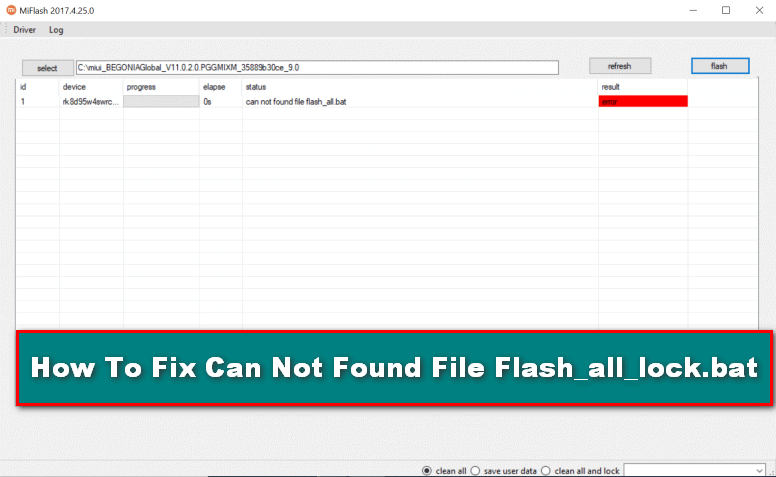
As the bootloader in the Xiaomi devices remains locked, people have to use Mi flash tools to unlock it and use the custom ROMs. However, while unlocking the bootloader using the flash tools, you can have a pop-up like can not Found File Flash_all_lock.bat.
People even tried flashing by fastboot to avoid this problem. But that didn’t help. So to help them, we’re with this guide. Read on if you can…
How To Flash Xiaomi Smartphone Mi Flash Tools
Xiaomi Flash tool is also known as fast boot files to many. This tool is used mainly to recover any lost account or flashing a Xiaomi device.
The Mi flash is an advanced tool that gives you choices of 3 options. So it becomes easy to choose based on your choice. You can flash anything or everything but storage. You can also restrict the tool from flashing the data on your device.
The Xiaomi Mi Flash Tool has a highly supporting interface that allows the user to simply get through. The quick boot firmware is supported, but not OTA.
The Xiaomi Flash Tool.Needs to be installed and run on your PC.
Here’s how To Flash Xiaomi Smartphone Mi Flash Tools-
- First, check all the ROM flashing requirements and see if your device is compatible or not.
- Then download the flashing tool for Mi devices from the above. After that, extract it as well.
- Open the tool and proceed by following the options on the screen.
- Click on the “browse” option and find the “ROM” file that you’ve previously downloaded.
- After that, go to the fastboot mode on your Xiaomi device. To go to the fastboot mode, switch off the phone at first. Now, press the volume down button for around 20 seconds and hold it along the power button.
- As you go to the fast boot mode, you’ve to connect the PC and phone with a USB cable.
- To check if they are appropriately connected, go-to tool interference.
- Now it’s time to select your favorite flashing option. Previously we’ve said that you can choose anyone from the three.
- After choosing, click on “flash” and wait till the software does everything. Don’t interrupt it. It can take a few minutes to flash the Mi device.
- After the process is over, you’ll see a “done” pop-up that will tell you that the flash is over.
- Now, you can restart your Xiaomi device and use it.
Can Not Found File Flash_all.bat: Guide to Solve this Problem.
If the above steps went smoothly, then congratulations. You’re one of the very few people that have done it successfully. But often, we see people complaining about a pop-up like- Can Not Found File Flash_all.bat. So the flashing process stops, and they cannot use the Custom ROMs.
So you might ask, Why Show This Message When Flashing Mi Smartphones? The common reasons are-
- You’ve downloaded the wrong Mi flashing tool
- The device you’re flashing might not be compatible with the File
- Not using the bat files while flashing through fastboot
- If you didn’t flash the official Pie ROM
These are the probable reasons behind showing this error. If you’ve also faced this issue, then you need to check one by one.
So to avoid this kind of hassle, first, you need to find the legit Mi flashing tool file. Use the one that we’ve given a link to. Thoroughly check the device compatibility. You need to use a PC that supports at least Windows XP.
Next, if the above process didn’t work, you can apply the fastboot process. Remember to use the bat files while doing this. Also, flash the pie ROMs that are installed already on your device.
So if you follow the above process and take the necessary precautions, you can find solutions related to this flashing and bat file error.
Conclusion:
Reading this far of the guide will surely help you know how to fix this error. So next time, if you face any error like can not Found File Flash_all_lock.bat while flashing your Mi device, you’ll surely know how to fix this, right?
That’s it about flashing your Mi device and solving the bat file error. Good luck!
Содержание
- Шаг 1 – скачать MIUI ROM Flashing
- Шаг 2 – выбрать свою модель телефона
- Шаг 3 – перейти в режим Fastboot
- Шаг 4 – распаковать скачанный файл
- Шаг 5 – использование MIUI ROM Flashing
- Шаг 6 – прошивка через MIUI ROM Flashing
- 2 Ответы
- Что необходимо для прошивки
- Установка MiFlash
- Отключение проверки драйверов
- Запуск MiFlash
- Подключение телефона к компьютеру
- Прошивка телефона
- Возможные проблемы

Важно! Для обновления при помощи данного метода вам понадобится компьютер с установленной операционной системой Windows. Перед прошивкой Xiaomi в режиме fastboot убедитесь, что ваше андроид устройство полностью заряжено. Все пользовательские данные будут очищены в процессе, поэтому позаботьтесь о резервном копировании данных .
Шаг 1 – скачать MIUI ROM Flashing
Скачайте программу для прошивки MIUI ROM Flashing по прямой ссылке. Если в вашем устройстве заблокирован загрузчик, перейдите по ссылке и пройдите процедуру разблокировки. Ознакомьтесь с возможными рисками, в случае проведения данной операции.
Шаг 2 – выбрать свою модель телефона
Выберите из списка по этой ссылке свою модель и скачайте файл прошивки. Расширение должно быть «.tgz», если в вашем случае «.gz», смените его сами на «.tgz»
Шаг 3 – перейти в режим Fastboot
Перейдите в режим Fastboot, для этого выключите устройство, зажмите кнопки громкость «-» и питания, а затем подержите так некоторое время. После входа в режим подключите ваш гаджет к компьютеру при помощи USB кабеля.
Шаг 4 – распаковать скачанный файл
Разархивируйте скачанный файл из Шаг 2, откройте папку и скопируйте путь к ней.
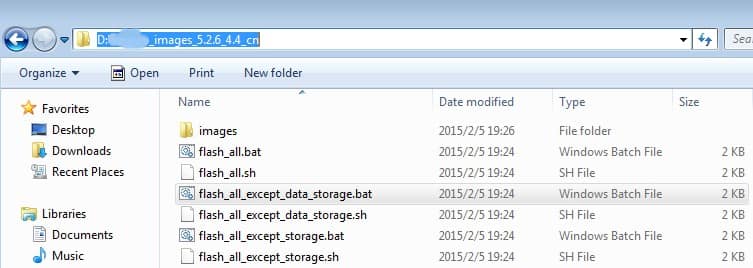
Шаг 5 – использование MIUI ROM Flashing
Установите MIUI ROM Flashing, откройте её и вставьте скопированный путь к папке вашей прошивки или укажите путь, нажав на кнопку «Browse». Затем тут же нажмите Advanced, в появившемся окне, напротив “FastBoot Script”, снова нажмите “Browse”. В разархивированной папке с выбранной вами прошивкой выделяем файлик “flash_all.bat” и нажимаем ОК. Обновите список подключенных устройств кнопкой «Refresh», а затем нажмите прошить «Flash».
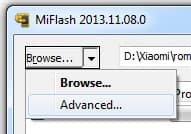
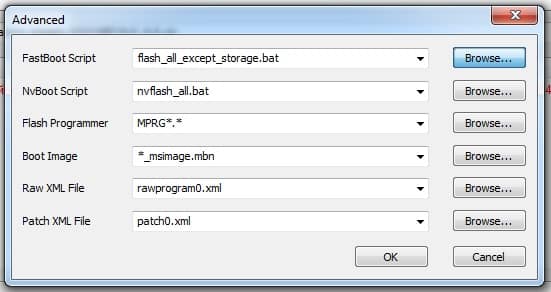
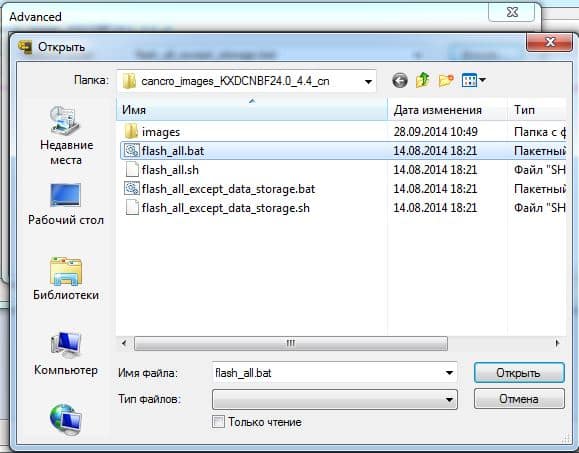
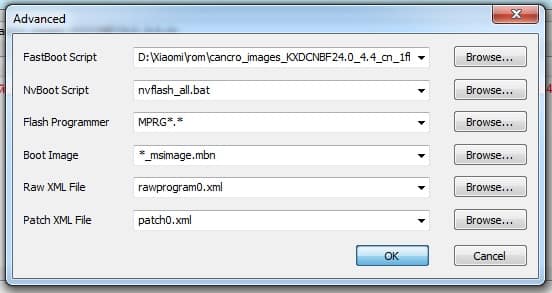
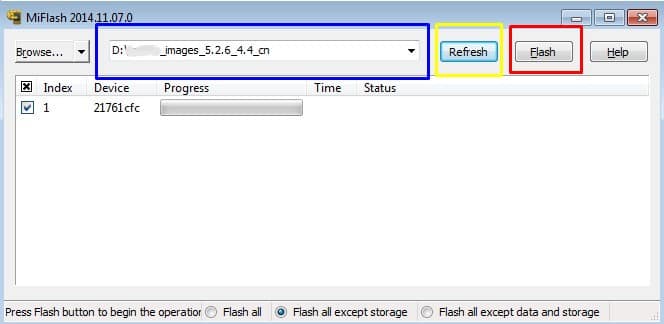
Шаг 6 – прошивка через MIUI ROM Flashing
Дождитесь, пока MIUI ROM Flashing закончит процесс прошивки. В случае успеха, устройство перезагрузится, после чего вам останется дождаться загрузки новой системы.
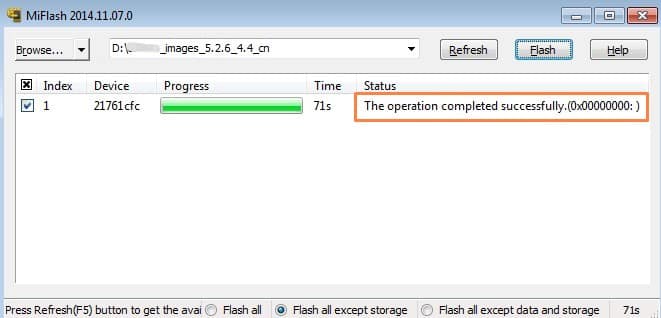
Если данный метод вам не помог, скачайте и установите другую программу Mi PC Suite по этой ссылке. Ознакомиться с её возможностями можно в этой теме.
Когда Mi PC Suite будет скачана и установлена, запустите её, убедившись, что ваше устройство находится в режиме fastboot. Подключите его к вашему компьютеру, затем выберите нужный для прошивки файл.
Собрался ставить новую прошивку на свой Xiaomi Mi 6 через Ми Флэш, подождал 2 недели и захожу в прогу. А мне выдает ошибку под названием «Can not found the flash_all_lock.bat». Ума не приложу, что это такое и что делать. Если кто знает – помогите!
-
2Ответы 4278 Просмотров
2 Ответы

Привет! Причин у подобной проблемы несколько. Самая основная – отсутствие необходимого файла для перепрошивки, а именно flash_all.bat. Заходим в настройки MiFlash – Advanced и выбираем корректный файл xxx.bat. Подробности расположены уже в самой утилите в подсказках.
Если же не помогло – переустановите драйвера и саму программу, и проверьте расположение папки с программой на системном диске, чаще всего это Диск С.

нужно прошивка с расширением .tar для прошивки через miflashtool и fastboot.
http://en.miui.com/a-234.html
прошивка с расширением .zip применяется для прошивки через twrp
Современные смартфоны невозможно представить без основной составляющей – операционной системы. Именно она раскрывает пользователю огромный потенциал смартфона, позволяя человеку максимально удобно и динамично работать с мощным устройством. Абсолютно все смартфоны выпускаются с конвейера, имея предустановленную операционную систему.
Пользователи, которых не устраивает стандартная прошивка, имеют возможность установить собственную, имея под рукой компьютер и четкий набор программ и драйверов. Прошивка через MiFlash поможет не только обновить внутреннюю составляющую, но и исправить огромный ряд проблем, среди которых бутлуп, постоянные системные ошибки и «окирпиченный» аппарат.
Что необходимо для прошивки
Что потребуется иметь на вооружении, чтобы успешно установить новую прошивку?
- Компьютер под управлением операционной системы Windows версий 7, 8, 8.1, 10 любой разрядности;
- Программу, с помощью которой будет выполняться установка прошивки – Miflash (она же и установит все необходимые драйвера для работы). Если у вас была установлена старая версия, то перед установкой новой, необходимо удалить старую.
- Скачанную прошивку, которую необходимо установить на телефон. Она должна быть актуальной, стабильной и точно подходить конкретно под вашу модель телефона. Формат прошивки должен быть «.tgz», если у вас есть только «.gz», просто переименуйте её формат.
- Ваш смартфон, его модель должна быть не старше Xiaomi Mi3 и иметь процессор Qualcomm.
Установка MiFlash
Отключение проверки драйверов
Для правильного взаимодействия компьютера с телефоном необходимо наличие установленных драйверов на Windows. Для того чтобы они корректно инсталлировались в систему, на компьютере нужно отключить функцию, проверяющую подлинность устанавливаемых драйверов – тогда телефон прошивается без проблем.
Для Windows 7 выполните перезагрузку компьютера. Сразу же после прогрузки BIOS несколько раз быстро нажмите на кнопку F8 (возможно у вас другая клавиша), через короткое время появится список дополнительных команд для загрузки операционной системы. В разделе «Дополнительные варианты загрузки» выберите пункт «Отключение обязательной подписи драйверов».

Запомните этот шаг, если при выполнении данной инструкции возникнут неполадки с установкой драйвера, в запущенной от имени админа командной строке друг за другом впишите и запустите следующие команды:
bcdedit.exe /set loadoptions DDISABLE_INTEGRITY_CHECKS
bcdedit.exe /set TESTSIGNING ON

После каждой команды проверяйте ответ компьютера, что команда выполнена успешно, затем выключите и включите компьютер.
В средах Windows 8, 8.1 и 10 зажмите на клавиатуре клавишу Shift, после чего мышкой выполните перезагрузку через кнопку в «Пуск». Проследуйте по пути, нажимая на экране кнопки «Диагностика», «Дополнительные параметры», «Параметры загрузки», «Перезагрузить». Система перезагрузится, в соответствующем экране кнопкой F7 использовать вариант загрузки «Отключить обязательную проверку подписи драйверов». 
Запуск MiFlash
- Загрузите программу MiFlash. Архив необходимо распаковать в заранее подготовленную папку с одноименным названием по пути «C:Android». Во избежание появления синтаксических ошибок во всех путях используйте только латиницу, никакой кириллицы, пробелов и минимум символов.
- Подберите прошивку, которую необходимо установить. Загрузите ее на компьютер, и распакуйте архив в вышеуказанную папку.
- Запустите исполняемый файл программы. Согласитесь с началом установки драйверов нажатием на кнопку «Next» (если установка не происходит должным образом, смотреть пункт 1). Придется подождать некоторое время, пока файлы распакуются и интегрируются в систему. После уведомления об успешной установке закройте окно программы, нажав на кнопку «End».

Подключение телефона к компьютеру
- Теперь перейдем к телефону. Позаботьтесь о том, чтобы он был заряжен как минимум на 50%. Выключите его обычным способом, затем переведите в режим «Fastboot» — включите его специальной комбинацией клавиш, зажав одновременно кнопку включения и качельку громкости вниз. Спустя короткое время появится изображение с зайчиком в ушанке.

- Когда телефон будет в таком режиме, подключите его к компьютеру. Очень желательно использовать тот провод, который шел в комплекте с телефоном – это обеспечит максимально стабильное подключение. За отсутствием оного – просто возьмите провод хорошего качества. Соответствующий штекер вставьте в устройство Xiaomi, другой конец воткните в разъем USB 2.0 на ноутбуке или компьютере.
- Запустите командную строку в Windows от имени админа. С помощью команды cd c:Android перейдите в директорию, созданную ранее при установке программы miflash.
- Проверяем «дружбу» компьютера и телефона – вводим в командную строку команду fastboot devices, после чего появится надпись, похожая на xxxxxxx fastboot (она будет означать, что синхронизация прошла успешно). Если на экране видим надпись waiting for device – нужно проверить, не забыли ли подключить телефон, также проверьте исправность кабеля. Как вариант — заново установите драйвера.

- Командой fastboot oem reboot-edl переведите смартфон в специальный режим «Emergency Download Mode». В это время звуковое уведомление оповещает о появлении нового устройства на компьютере. Синхронизация аппаратов закончена, можно приступать непосредственно к прошивке.

Прошивка телефона
- Снова откройте программу MiFlash. Кликните на кнопку «Refresh», затем с помощью «..» покажите программе папку, куда до этого вы поместили необходимую прошивку.
- Далее необходимо выбрать, будем ли мы сохранять данные, имеющиеся на телефоне, или же все подчистую удалять. Как правило, рекомендуется второй вариант, тогда прошивка установится наиболее корректно. Нажмите на кнопку «Flash all except storage» для того, чтобы оставить данные на телефоне, для полного форматирования выберите «Flash all». После сделанного выбора нажмите на «Flash». Затем программа выполнит выбранное действие, и начнется прошивка Xiaomi Redmi 3S (или любого другого).

- Скорость выполнения установки операционной системы зависит от размера самой прошивки, скорости кабеля и скорости памяти внутри аппарата. В любом случае вполне нормальными будут затраты времени от 10 минут до 1 часа.
- После завершения работы MiFlash телефон самостоятельно перезагрузится. Если автоматическая перезагрузка не была выполнена, в командной строке Windows запустите команду fastboot oem reboot-edl, либо же нажмите и немного подержите кнопку включения на телефоне до того, как на дисплее появится фирменный знак прошивки. Затем аккуратно отсоедините кабель от смартфона.
- После инсталляции новой прошивки телефон первый раз будет загружаться сравнительно долго. В зависимости от технических нюансов операционной системы, логотип загрузки может висеть от 5 минут до получаса. В исключительных случаях можно попробовать подождать 1-2 часа при условии подключения телефона к зарядному устройству.
Возможные проблемы
Если никаких изменений на экране в течение длительного времени не наблюдается, попробуйте вынуть аккумулятор на 20-25 минут, затем вставить ее обратно и снова запустить смартфон. Если это не помогло, оставьте его включенным на длительное время, чтобы у него полностью разрядился аккумулятор (не стоит забывать о телефоне в таком виде совсем надолго, не более чем на 4-8 часов (зависит от емкости аккумулятора и его старости), чтобы избежать серьезных проблем с батареей). После того как телефон выключится, подключите его к зарядке и снова включите.
Если вышеописанные действия не помогают, попробуйте установить другую прошивку, или переустановите ранее выбранную.
Если в процессе установки операционной системы возникнет уведомление о том, что не хватает памяти для выполнения данной операции, попробуйте повторить инструкцию на Windows x64. Если смена разрядности ОС не помогает, придется воспользоваться еще одной очень популярной программой для установки – Flashtools.
Если появляется ошибка «remote-Need to unlock the devices to use this command», то необходимо обратиться на официальный сайт MIUI с просьбой разблокировать бутлоадер для установки прошивки, подробности можно прочитать в этой статье.
Следуя данной инструкции, любой телефон с разблокированным загрузчиком с помощью MiFlash можно прошить подходящей операционной системой Android, которая поможет максимально подстроить телефон под нужды отдельно взятого пользователя. Исправление программных ошибок, восстановление «кирпичей» или просто замена внутренней составляющей смартфона, поможет использовать телефон по своему прямому назначению.
